Gmail: Comment créer des groupes de messagerie
Si vous envoyez des courriels aux mêmes contacts au cours de la journée, les sélectionner individuellement est ennuyeux. Voici comment créer des groupes de messagerie dans Gmail.
Connectez-vous à votre compte Gmail et cliquez sur l'icône + en regard de l'e-mail.

Cliquez sur Contacts.
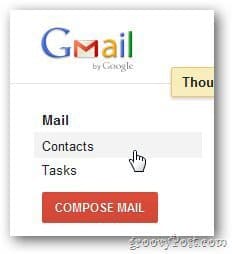
Sous Mes contacts, cliquez sur Nouveau groupe.
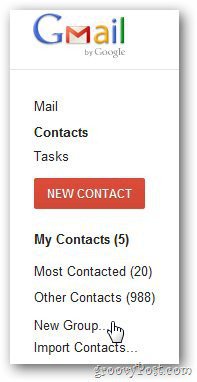
Nommez le groupe de messagerie et cliquez sur OK.
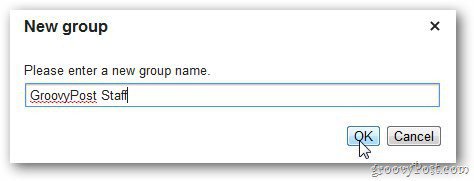
Ajoutez maintenant des contacts au groupe. Cliquez sur le nom du groupe dans la barre latérale gauche et cliquez sur le bouton Ajouter au «Nom du groupe».
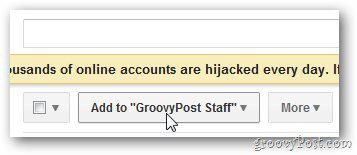
Entrez l'adresse électronique de la personne que vous souhaitez ajouter au groupe, puis cliquez sur le bouton Ajouter.
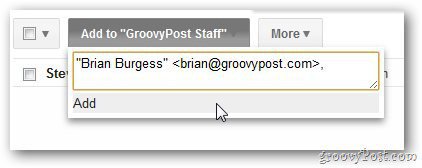
Ici, je n'ai que quelques contacts. Mais vous pouvez en ajouter autant que nécessaire.
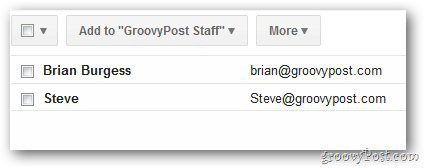
Lorsque vous envoyez un nouveau courrier, tapez simplement le nom du groupe et il apparaîtra à l'aide de la fonction de saisie automatique.
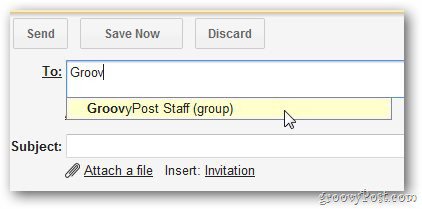








![Accélérez Gmail Mobile en archivant de grandes chaînes de messagerie [Comment]](/images/google/speed-up-gmail-mobile-by-archiving-big-email-chains-how-to.png)

laissez un commentaire